Tip van de maand
Augustus 2013 - InDesign-bestanden aanleveren voor vertaling
Het is niet bij veel mensen bekend dat InDesign-bestanden uitermate geschikt zijn om te laten vertalen.
Vergeet het onhandig kopiëren en plakken van teksten van InDesign naar Word, met soms extra zinnen als “pagina linksonder” of “koptekst rechterkant pagina 4” die bedoeld zijn om later te begrijpen waar wat moet komen te staan. Deze omslachtige werkwijze wordt helaas nog heel vaak toegepast.
Het kan veel beter!
Tegenwoordig kunnen we InDesign-bestanden in het IDML-formaat vertalen. Wat hebben we daar precies voor nodig? Wel nu, er zijn twee mogelijkheden:
Of u kiest er voor om de opmaak zelf te verzorgen, of u laat dit ook aan ons over.
Wanneer u de opmaak liever zelf verzorgd hebben we in feite alleen het IDML-bestand nodig en een PDF in lage resolutie die dient als referentie.
Het nadeel van de keuze om de opmaak door iemand te laten doen die geen native speaker is, is dat er kleine foutjes in kunnen sluipen met name bij het afbreken van de zinnen. InDesign doet dit niet altijd even goed! Laat uw eindversie dus nog altijd even controleren.
Wanneer u kiest voor een totaalpakket, dat wil zeggen een kant-en-klare vertaalde PDF, dan hebben we meerdere bestanden nodig. In dat geval ontvangen we graag het InDesign-bestand (.indd of .idml) + de afbeeldingen (de folder met de zogeheten links) + de gebruikte fonts indien er speciale fonts zijn gebruikt.
U kunt makkelijk een pakket maken: File -> Package. Meestal zijn de standaardinstellingen voldoende.
Bij vragen kunt u natuurlijk ook altijd contact met ons opnemen.
Juli 2013 - Pagina-einde, een must in Word-documenten
Het is logisch dat een vertaald document zelden dezelfde lengte heeft als het origineel. Er zijn vaak verschillen van 10 tot 15%, maar in sommige gevallen wel tot 40%. De Russische taal heeft veel meer woorden nodig om iets te omschrijven en bovendien is de tekstbreedte per woord meestal langer, ondere andere door het cyrillische alfabet.
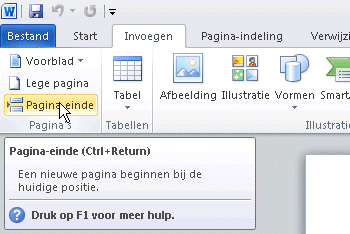
In de praktijk zien we nog vaak dat er bij het schrijven van de brontekst niet of nauwelijks rekening wordt gehouden met de afwijkende tekstlengte van een vertaling. De wat minder ervaren gebruikers van Word zullen dan ook een reeks enters gebruiken om een stukje tekst 'netjes' op het begin van de volgende pagina te krijgen. Maar als de tekst, bijvoorbeeld een distributie-overeenkomst, vervolgens wordt vertaald, klopt dat uitgekiende aantal enters natuurlijk niet meer.
De oplossing is het gebruik van pagina-eindes, via het menu Invoegen > Pagina-einde.
Op deze manier is de lay-out van de vertaling gelijk aan de brontekst, zelfs als de vertaling langer of korter is dan het origineel. Dat staat wel zo verzorgd tenslotte!
Juni 2013 - Beter schrijven, deel 3: Slimme functie in FrameMaker "Smart Spaces"
FrameMaker is voor technische schrijvers vaak dé tool om handleidingen in te schrijven. Heeft u interesse in technisch schrijven dan is het zeker de moeite waard om eens een workshop hierover te volgen. FrameMaker maakt deel uit van de Adobe Technical Communication Suite. Om goed met het programma te kunnen werken, is wel enige training vereist. MS Word is wat dat betreft makkelijker om mee te beginnen.
Maar wie echt professioneel met zijn vak bezig is, zal al snel interesse hebben in iets anders dan MS Word. Natuurlijk, MS Word is voor velen de perfecte tool in hun. Maar FrameMaker is voor grote handleidingen het betere alternatief. We wijzen daarom graag ook op een slimme functie, te weten: smart spaces.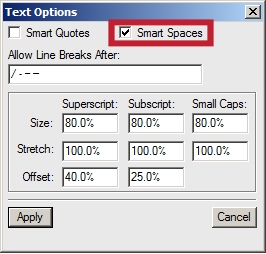
Wanneer men deze functie aanzet, is het niet mogelijk om (per ongeluk) dubbele spaties te typen. Druk je toch een paar keer op de spatiebalk, dan blijft de cursor keurig staan na de eerste spatie. Dit voorkomt slordigheden.
Heeft u nu een document met dubbele spaties? Verwijder ze op deze manier:
Ga naar Find and Replace (of Ctrl + H) en tik in het eerste veld een dubbele spatie en in het tweede veld een enkele spatie. Druk vervolgens op Replace All. Het kan zijn dat u een paar keer op Replace All moet drukken wanneer u bijvoorbeeld driedubbele spaties in uw document heeft staan.
FrameMaker-bestanden zijn vooral ook geschikt voor vertalingen. Doordat de paginaindeling heel goed kan worden ingesteld en er slim met kruisverwijzingen kan worden gewerkt, hoeft de vertaler zich niet te bekommeren over lengte van tekst of zelf uit te zoeken op welke bladzijde "foto 4" bijvoorbeeld staat in het vertaalde document. Hij kan zich daarom puur concentreren op zijn vak: vertalen.
Mei 2013 - Beter schrijven: de tab versus meerdere spaties
Zoals we vorige maand al uitlegde is het voor ons van belang om, nog voordat we daadwerkelijk vertalen, het brondocument te inspecteren met de alineamarkeringenfunctie in Word geactiveerd.
Een veelvoorkomende "fout" is het gebruik van meerdere spaties in plaats van een of meerdere tabs. Wij geven de voorkeur aan tabs en wel om verschillende redenen. Allereerst is het gewoon netter. Met behulp van een tab, is het veel makkelijker om op meerdere plaatsen in een document een stukje tekst of een woord in één lijn te zetten.
Een tweede reden is een segmentatievoordeel in CAT-software. Het is namelijk mogelijk om een tab als scheidingsteken van een segment in te stellen. Dit heeft als voordeel, dat we waarschijnlijk meer 100% matches met uw vertaalgeheugen detecteren, hetgeen voor u een kostenbesparing betekent.
De derde en laatste reden is dat het na vertaling makkelijker is om de lay-out te corrigeren. Soms is een vertaalde tekst veel langer dan het origineel en kunnen bepaalde woorden in het document verspringen. Onze ervaring leert dat een tekst beter "blijft staan" na vertaling als het brondocument tabs bevat in plaats van spaties. En mocht er onverhoopt toch iets verspringen dan is het bovendien sneller en makkelijker te corrigeren.
April 2013 - Beter schrijven: alineamarkering
In 2012 hadden we al aangekondigd dat we dit jaar meer tips zullen geven over het zo goed mogelijk opstellen van teksten waarvan men weet dat ze vertaald gaan worden. Deze maand deel 1 van de serie "Beter schrijven": de alineamarkering.
Wanneer wij een Word-document openen, is het eerste wat we doen de alineamarkering aanzetten. Met de alineamarkering in Word aan worden alle niet-afdrukbare tekens zichtbaar. Zo is het mogelijk om te zien of er verborgen tekst in het document staat, of er tabs of (dubbele) spaties zijn gebruikt, harde of zachte enters aan het einde van een regel staan en nog veel meer. Deze informatie is belangrijk omdat professionele vertaalsoftware (CAT-software) de tekst opsplitst in segmenten, meestal zinnen. Een segment begint na enkele in te stellen tekens. Standaard zijn dit een punt (.), een dubbele punt (:), een uitroepteken (!) en een vraagteken (?). Al naar gelang het document, is het soms nodig om deze instellingen aan te passen zodat er meer repetities kunnen worden geteld. Hier later meer over.
De alineamarkering kan u activeren door op deze knop te klikken:
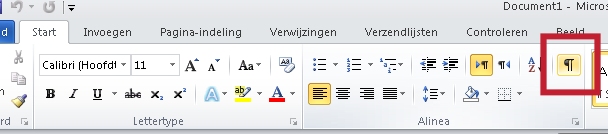
Hoe van deze functie in Word maximaal te kunnen profiteren, leest u de komende maanden. Houd deze webpagina dus in de gaten!
Maart 2013 - Verleng de houdbaarheidsdatum van uw vertalingen
Onze vaste klanten weten precies hoe wij werken. Iedere vertaalopdracht behandelen we met veel aandacht en wij kijken daarbij altijd hoe we voor onze klanten kosten kunnen besparen. Door onze ervaring kunnen we goede tips geven over hoe u meer uit uw vertalingen kunt halen.
Daarom geven we deze maand een bespaartip voor vertalingen van drukwerk. De bespaartip zit hem eigenlijk niet zozeer in het vertaalproces zelf, maar meer in de verbetering van de brontekst.
Wanneer u een brochuretekst gaat schrijven, of in ieder geval gaat aanleveren om te laten vertalen, lees de tekst dan nog eens door en let op woorden, aanduidingen en getallen die mogelijk in de nabije toekomst al verouderd kunnen zijn. We geven een concreet voorbeeld:
Een computerbedrijf brengt een brochure uit waarin zij hun kwaliteiten op het gebied van softwareprogrammering onder de aandacht willen brengen. De brochure willen ze ook graag in het Engels uitgeven, om zodoende makkelijker internationale klanten te kunnen werven. In de brochuretekst (= de brontekst) staat dat het bedrijf gespecialiseerd is Windows 8 en Android 4.2, om aan te geven dat ze met de nieuwste besturingssystemen werken. De tekst wordt vertaald en de Nederlandse en Engelse versies worden gedrukt. Helaas komt er net na dat moment een nieuwe versie uit van Windows en/of Android en is hun brochure dus verouderd. Dat komt niet erg professioneel over, zeker niet in die bedrijfstak.
Door de brontekst iets aan te passen en versienummers weg te laten, kan de brochure veel langer mee en op die manier kan er dus eenvoudig bespaard worden op nieuwe drukkosten.
Februari 2013 - Vertalen van websites: HTML-entiteiten
Wanneer een website in het Engels is geschreven, dan zijn er zelden problemen met speciale tekens. Een website kan dan mogelijk niet goed gecodeerd zijn, zonder dat dit opvalt – ook met een eigenlijk verkeerd ingestelde codering werkt de site dan toch naar behoren.
Maar wanneer zo’n website wordt vertaald, kunnen er zich problemen voordoen bij de andere talen. Daarom is onze tip: zorg ervoor dat u uw website goed test wanneer u de vertaling online wilt zetten. Probeer altijd verschillende browsers en let dan vooral op de juiste weergave van letters met diakritische tekens. Hoewel moderne browsers meestal geen problemen hebben met dergelijke letters, zal u er altijd rekening mee moeten houden dat sommige bezoekers van uw website nog een oude browser gebruiken. Ook kan uw website worden gecrawld door een bot, bijvoorbeeld Googlebot. Deze bot analyseert uw website en deze informatie wordt dan gebruikt om bijvoorbeeld de juiste snippet van uw website te tonen in de zoekresultaten van Google. Ook dan is het uiteraard belangrijk dat de mogelijke bezoeker niet wordt afgeschrikt door een snippet met een fout erin. De veiligste manier is dan ook om speciale tekens om te zetten naar HTML-entiteiten. Een handig overzicht vindt u hier.
Januari 2013 - Wanneer is een beëdigde vertaling nodig en wanneer niet?
Beëdigde vertalingen vormen een vast onderdeel van onze dagelijkse bezigheden. We merken dat het niet altijd voor iedereen even duidelijk is wanneer een vertaling beëdigd moet worden. Een simpele regel is er helaas ook niet. Het hangt nu eenmaal af van de instantie of persoon die de beëdigde vertaling wil ontvangen. Beëdigde vertalingen kunnen bijvoorbeeld nodig zijn in de rechtbank of bij een notaris. Ook vertalen we vaak diploma's voor particulieren die een beëdigde vertaling moeten indienen bij de toelatingscommissie van een universiteit. We raden altijd aan om even te informeren bij de persoon die uw (beëdigde) vertaling in behandeling zal nemen. Dat kan dus uw notaris zijn of een ambtenaar van de Burgerlijke Stand, enz. Zij dienen u uitsluitsel te geven of de beëdiging wel of niet nodig is. Let op: soms is ook een apostille of legalisering vereist!
In sommige gevallen kan het lastig zijn om een beëdigde vertaling te regelen. Zo zijn er bijvoorbeeld taalcombinaties denkbaar waar simpelweg geen beëdigde vertaler voor is. Ook dan is het zaak om bij uw contactpersoon bij de relevante instantie te informeren over eventuele alternatieve stappen. Soms kan het een oplossing zijn als u aantoont dat u de vertaling niet zelf heeft gemaakt, maar dat u een professioneel vertaalbureau heeft ingeschakeld. Wij zoeken graag samen met u naar een geschikte oplossing.
Beëdigde vertalingen zijn vaak zo'n 20% duurder dan reguliere vertalingen. Dus als het niet per se beëdigd hoeft, kunt u het beste een niet-beëdigde vertaling bestellen. Dat is goedkoper en kan vaak het snelste worden gerealiseerd.
Meer tips?
Voor meer tips kunt u kijken in ons archief met de tips van het jaar 2012.
